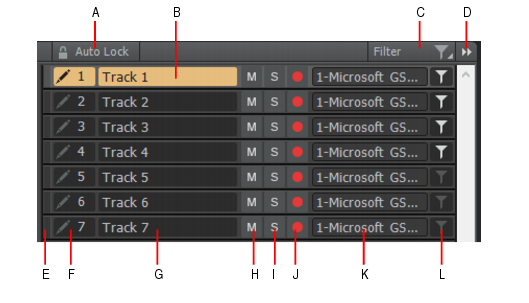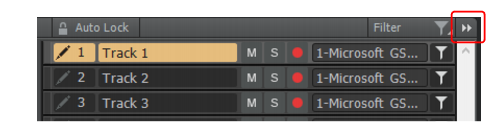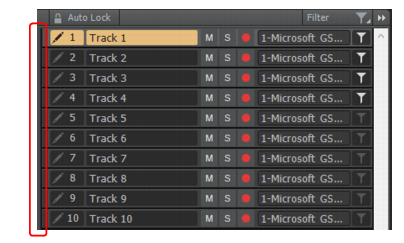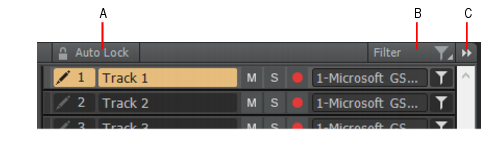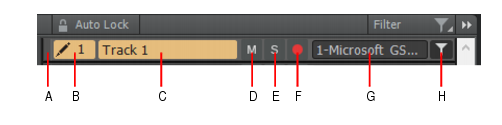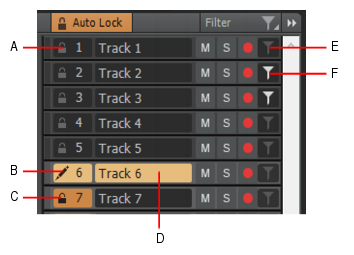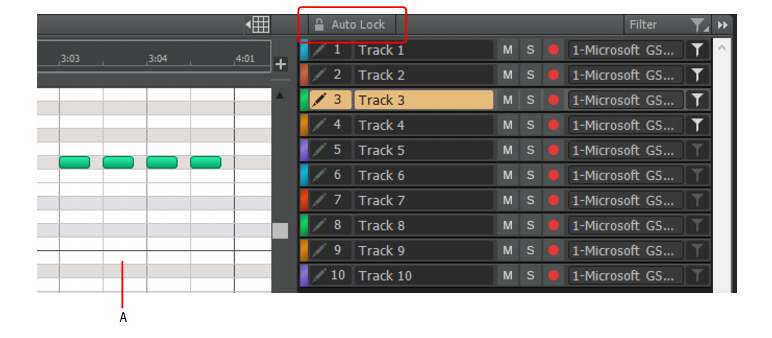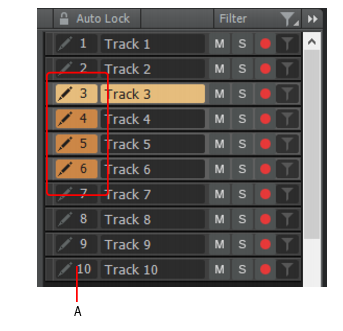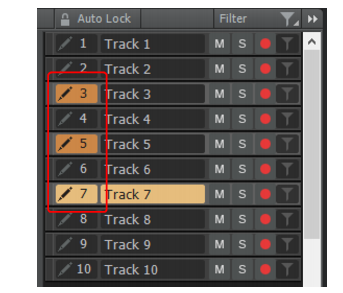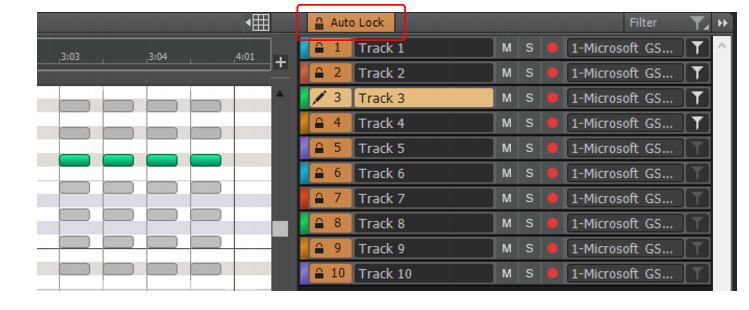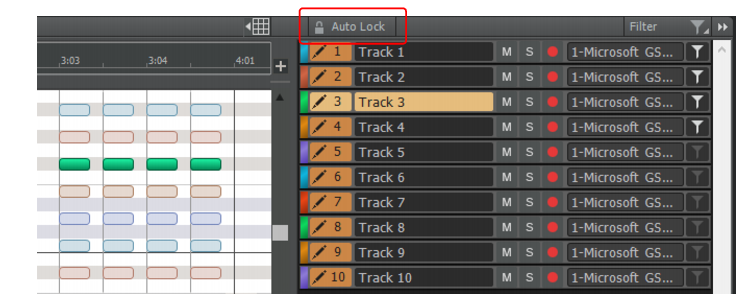Pour afficher ou masquer le panneau des pistes, cliquez sur le menu Vue de la vue Piano Roll et sélectionnez Afficher/Masquer le panneau Pistes.Figure 317. Panneau Pistes.A. Verrouillage automatique B. Piste active C. Filtre de piste D. Agrandir/Réduire E. Couleur de piste personnalisée F. Activer/Désactiver l'édition de la piste G. Nom de la piste H. Mute I. Solo J. Armer pour l'enregistrement K. Sortie L. Ajouter la piste au filtre/Supprimer la piste du filtre















, et le nom de la piste active est mis en surbrillance. Lorsque le mode Verrouillage automatique est activé, les pistes verrouillées sont signalées par une icône représentant un cadenas
.






. Lorsque vous activez le bouton Filtre, seules les pistes qui ont été ajoutées au filtre figurent dans le panneau Pistes. Pour retirer une piste du filtre, cliquez de nouveau sur l'icône de filtrage. Pour plus d'informations, voir Mode Filtre (Professional et Platinum uniquement).
Vous pouvez également cliquer avec le bouton droit de la souris sur une ligne pour accéder aux paramètres Contraindre à la gamme. Pour plus d'informations, voir Contraindre à la gamme.Figure 318. États des boutons de piste.A. Édition de la piste désactivée B. Édition de la piste activée C. Piste verrouillée automatiquement D. Piste active E. Piste non ajoutée au filtre F. Piste ajoutée au filtreA. Les événements des pistes sélectionnées sont affichés, mais seule la piste active peut être éditéePour changer de piste active, effectuez l'une des opérations suivantes :Pour activer le mode par défaut, vérifiez que le bouton Verrouillage automatique est désactivé.La sélection de pistes dans le panneau Pistes s'effectue de la même manière que dans la vue Pistes :




.

s'affiche. Pour retirer une piste du filtre, cliquez de nouveau sur l'icône de filtrage. Lorsque vous activez le bouton Filtre dans le panneau Pistes, seules les pistes qui ont été ajoutées au filtre sont visibles.











Tip - Searching Documentation
Tip: To search for a specific topic, type your search query in the Search Cakewalk.com field at the top right of this page.
When the search results appear, click which product's documentation you would like to search to filter the search results further.
Note - Using Offline Help
Note: If you prefer to always use offline Help, go to Edit > Preferences > File > Advanced in your Cakewalk software and select Always Use Offline Help.
If you are not connected to the internet, your Cakewalk software will default to showing offline help until an internet connection becomes available.